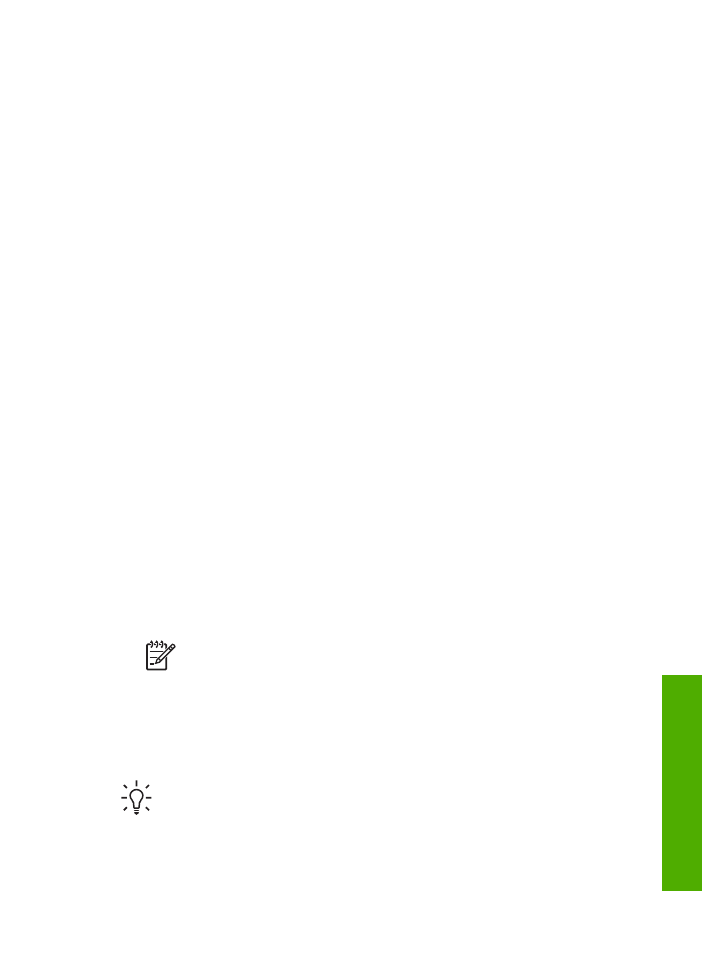
Een afbeelding scannen
U kunt een scantaak starten vanaf de computer of de HP All-in-One. In dit gedeelte
wordt alleen uitgelegd hoe u via het bedieningspaneel van de HP All-in-One kunt
scannen.
Als u de scanfuncties wilt gebruiken, moet de HP All-in-One op de computer zijn
aangesloten en moet de apparatuur aanstaan. Voordat u gaat scannen, moet ook de
HP Photosmart-software (Windows) of de HP Photosmart Mac-software (Mac) op de
computer zijn geïnstalleerd en gestart.
●
Als u wilt controleren of de software op een Windows-computer wordt uitgevoerd,
kijkt u of het pictogram voor de
HP Digital Imaging-monitor
in het systeemvak
(in de rechterbenedenhoek van het scherm, naast de tijd) wordt weergegeven.
Opmerking
Het sluiten van het pictogram
HP Digital Imaging-monitor
in het systeemvak van Windows kan ertoe leiden dat de scanfunctie van
de HP All-in-One verslechtert en het foutbericht
Geen verbinding
wordt
weergegeven. Als dit gebeurt, kunt u de volledige functionaliteit herstellen
door de computer opnieuw op te starten of door de HP Photosmart-
software opnieuw te starten.
●
Op een Mac is de software altijd actief.
Tip
U kunt de HP Photosmart-software (Windows) of de HP Photosmart Mac-
software (Mac) gebruiken om afbeeldingen te scannen, inclusief panorama-
afbeeldingen. Met deze software kunt u de gescande afbeeldingen ook
bewerken, afdrukken en met anderen delen. Zie de bij de HP All-in-One
geleverde Help op het scherm voor meer informatie.
Gebruikershandleiding
77
Scannen
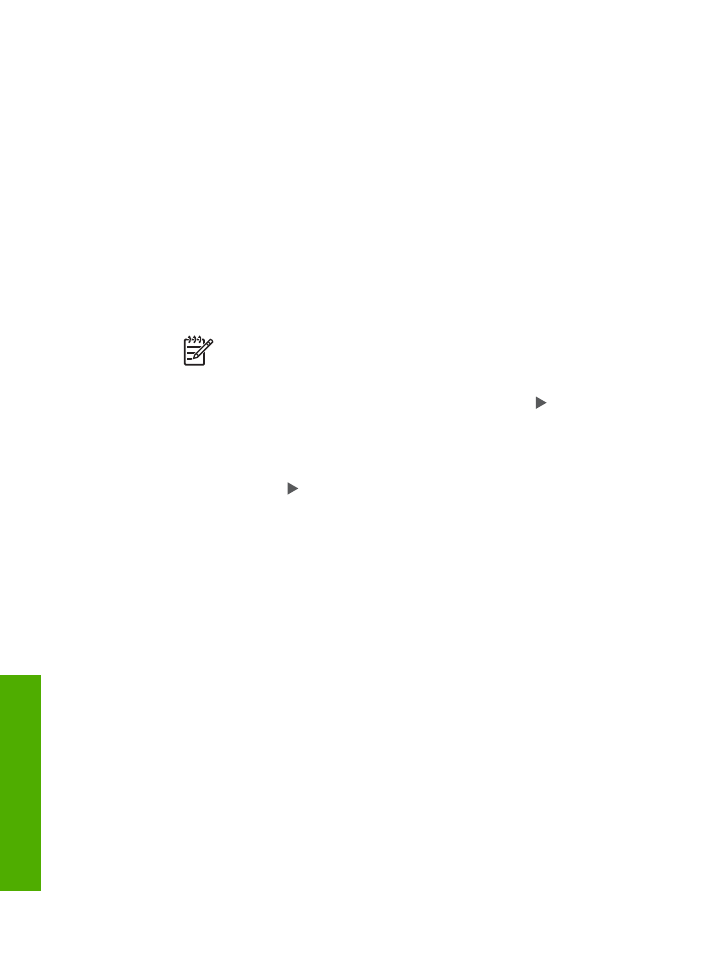
Naar een computer scannen
1.
Plaats het origineel met de bedrukte zijde naar beneden in de
rechterbenedenhoek van de glasplaat of met de bedrukte zijde naar boven in de
documentinvoerlade.
2.
Druk op
Scannen naar
.
–
Als de HP All-in-One rechtstreeks is aangesloten op een computer via een
USB-kabel, wordt een lijst met bestemmingen, waaronder
softwaretoepassingen, weergegeven op het display. Ga verder met stap 4.
–
Als de HP All-in-One op een netwerk is aangesloten, wordt het
Het menu
Scannen
weergegeven op het display. Ga verder met de volgende stap.
3.
Als de HP All-in-One op een of meer computers in een netwerk is aangesloten,
doet u het volgende:
a.
Druk op
OK
om
Selecteer computer
te selecteren.
Op het scherm wordt een lijst weergegeven met computers die op de HP All-
in-One zijn aangesloten.
Opmerking
Het menu
Selecteer computer
kan naast computers
die via het netwerk zijn aangesloten, computers met een USB-
verbinding bevatten.
b.
Druk op
OK
om de standaardcomputer te selecteren of op om een andere
computer te selecteren. Druk vervolgens op
OK
.
Het menu
Scannen naar
wordt weergegeven op het display. Hier worden de
toepassingen vermeld die beschikbaar zijn op de geselecteerde computer.
4.
Druk op
OK
om de standaardtoepassing voor het ontvangen van de scan te
selecteren of druk op om een andere toepassing te selecteren. Druk
vervolgens op
OK
.
Een voorbeeld van de scan wordt op de computer weergegeven. Dit voorbeeld
kunt u bewerken.
5.
Breng eventueel wijzigingen in het voorbeeld aan en klik op
Accepteren
als u
klaar bent.
De HP All-in-One verzendt de scan naar de geselecteerde toepassing.